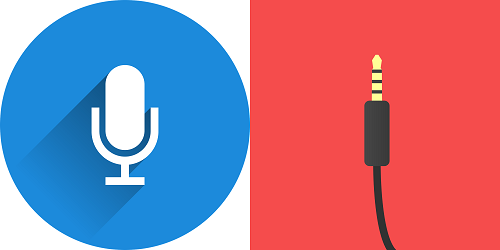Os oes angen i chi recordio'ch sgrin gyfan neu dab porwr yn unig, mae Screencastify yn arf gwych i'w gael wrth law. Mae'n dod ar ffurf estyniad Chrome, ac mae'n hawdd ei osod a'i ddefnyddio.
Ar gyfer cyflwyniadau ar-lein, mae nodweddion meicroffon a gwe-gamera hefyd ar gael. A dyma'r rhan orau, does dim rhaid i chi ddefnyddio'r ddau ar yr un pryd.
Os dymunwch, gallwch recordio sain gyda Screencastify a hyd yn oed allforio'r recordiad yn ddiweddarach. Bydd yr erthygl hon yn dangos i chi sut i wneud hynny.
Recordiad sain yn unig
Yn aml, pan fyddwch chi'n defnyddio Screencastify, nid dim ond yr opsiwn fideo sydd ei angen arnoch chi. Os ydych chi'n rhoi cyflwyniad neu os ydych chi'n athro yn recordio tiwtorial, mae'n bwysig iawn i'r gynulleidfa eich clywed.
- Cliciwch yr eicon Screencastify eto.
- Trowch y botwm "Meicroffon" i Ymlaen.
- Dewiswch y ddyfais sain y byddwch yn ei defnyddio i recordio'r sesiwn. Rhaid i chi weld y siaradwyr i wybod eu bod yn gweithio.
- Os ydych chi am gynnwys y sain sy'n dod o'r tab porwr (fel fideo YouTube):
- Dewiswch "Dangos mwy o opsiynau."
- Galluogi'r Tab Sain.
- Cliciwch ar y Tab Recordio. Byddwch yn clywed cyfrif i lawr, ac ar ôl hynny bydd y sesiwn recordio sain yn dechrau.
Os ydych chi am gipio sain o'ch cyfrifiadur, mae'r camau bron yr un peth. Yr unig wahaniaeth yw y tro hwn, gallwch hefyd gynnwys yr opsiwn "System Sain".
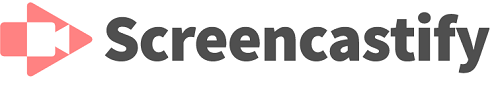
Pethau i'w hystyried
Efallai eich bod ychydig yn ddryslyd ynghylch sut mae'r meicroffon, y tab, a synau system yn gweithio gyda'i gilydd mewn un sesiwn Screencastify. I gael y canlyniadau gorau, mae yna ychydig o bethau i'w cadw mewn cof. Er enghraifft, os oes angen i chi ddefnyddio'r nodwedd sain Tab ac ar gyfer adrodd wrth recordio, mae'n well defnyddio clustffonau.
Os dewiswch beidio â gwneud hyn, mae siawns dda y bydd y meicroffon yn codi sain y tab gan y seinyddion ac yn ymyrryd â'r sain. Hefyd, dim ond ar gyfer Windows a Chromebooks y mae nodwedd sain y system ar gael ar hyn o bryd.
Sut i allforio sain o'ch sgrinluniau
Un nodwedd ddefnyddiol o Screencastify yw ei fod yn ei gwneud hi'n hawdd arbed a rhannu eich recordiadau. Oni bai eich bod yn dewis fel arall, bydd Screencastify yn ei storio ar eich Google Drive. O'r fan honno, gallwch gopïo neu lawrlwytho'r dolenni y gellir eu rhannu i'ch cyfrifiadur.
Gallwch hefyd allforio GIF animeiddiedig neu ffeil MP4. Ond a oeddech chi'n gwybod mai dim ond mewn fformat sain y gallwch chi allforio'ch recordiad? Os oes angen y gyfran adroddedig o'r Screencast, dewiswch yr opsiwn "Allforio sain yn unig".
Bydd Screencastify yn creu ffeil MP3 i chi ei lawrlwytho. ond mae yna broblem. Dim ond yn fersiwn premiwm yr app y mae'r nodwedd hon yn gweithio.
Ar adeg ysgrifennu, gallwch uwchraddio'ch cyfrif am ddim i Premiwm am $24 y flwyddyn. Rydych chi'n cael llawer o fanteision eraill hefyd, megis amser recordio diderfyn, opsiynau golygu fideo, a dim dyfrnod ar eich fideos.
Os na allwch glywed unrhyw sain
Gall fod yn annifyr sylweddoli bod eich holl naratif ar goll o recordiad Screencastify. Gallwch chi wneud ychydig o bethau i osgoi hyn.
Gwiriwch y meicroffon
A wnaethoch chi ddewis yr opsiwn meicroffon cywir? Os ydych chi'n defnyddio meicroffon allanol, ond bod gennych chi un wedi'i gynnwys yn eich gliniadur hefyd, mae'n hawdd anghofio pa un sy'n gweithio.
Gwnewch brawf sain byr bob amser a gwiriwch a yw eicon y siaradwr yn symud. Gwnewch yn siŵr bod y meicroffon allanol wedi'i gysylltu'n gywir.
A all Chrome weld eich meicroffon?
Os nad ydych yn siŵr a all Chrome ganfod eich meicroffon, mae prawf syml ar gyfer hynny. Ymwelwch â hwn y dudalen A cheisiwch siarad yn eich meicroffon.
Os nad oes sain, mae'n well ailgychwyn Chrome yn gyntaf. Os nad yw hynny'n gweithio, gwnewch yn siŵr bod gan Chrome yr holl ganiatâd angenrheidiol. Fel dewis olaf, ailgychwynwch eich cyfrifiadur a rhowch gynnig arall arni.
Ailosod Screencastify
Weithiau, gall byg achosi problemau, ac i'w drwsio, mae'n rhaid i chi ddechrau drosodd. Os nad yw'r sain yn gweithio gyda Screencastify, gallwch geisio ailosod yr estyniad. Dyma sut i'w wneud:
- Cliciwch ar yr eicon Screencastify a dewiswch Dileu o Chrome.
- Dewiswch Dileu, a bydd yr eicon yn diflannu o'r bar offer Chrome.
- Er mwyn ei osod eto, does ond angen i chi fynd i gwefan Screencastify a chlicio Gosod.
Nodyn pwysig: Pan fyddwch yn dadosod Screencastify, bydd holl recordiadau Google Drive hefyd yn diflannu. Er mwyn sicrhau nad ydych yn eu colli, lawrlwythwch nhw i'ch dyfais neu storfa cwmwl arall.
Weithiau mae geiriau yn ddigon
Mae Screencastify yn rhoi llawer o opsiynau i chi o ran recordio sain. Gallwch gael eich llais eich hun, synau porwr, a synau system. Mae cyflwyniadau yn aml yn gweithio'n well fel hyn oherwydd nid oes unrhyw wrthdyniadau.
Os ydych chi'n ddefnyddiwr Premiwm, dim ond cyfran sain y recordiad y gallwch chi ei allforio. Ac os oes gennych unrhyw broblemau gyda sain, rhowch gynnig ar rai o'r awgrymiadau datrys problemau a grybwyllwyd.
Ydych chi erioed wedi cael eich castio wrth recordio'ch bwrdd gwaith neu dab porwr i Screencastify? Sut aeth hi? Rhowch wybod i ni yn yr adran sylwadau isod.